OBSで音声ソースに設定したVB-CABLEのVB-Audioにボイスチャット音を出力する方法を紹介します。
contents
OBSで音声トラックを分けるためにVB-CABLEに音声を出力しよう
トラックを分けるための設定が済んだら今度は各VB-Audioに音声を割り当てる必要があります。
OBSで音声トラックを分ける方法は以前紹介した以下の記事を参考にしてください。
Discordの音声をVB-CABLEに出力する方法
Discordの設定を開いて左側の、アプリの設定項目内にある「音声・ビデオ」を選択し、音声設定の「出力デバイス」を選択します。
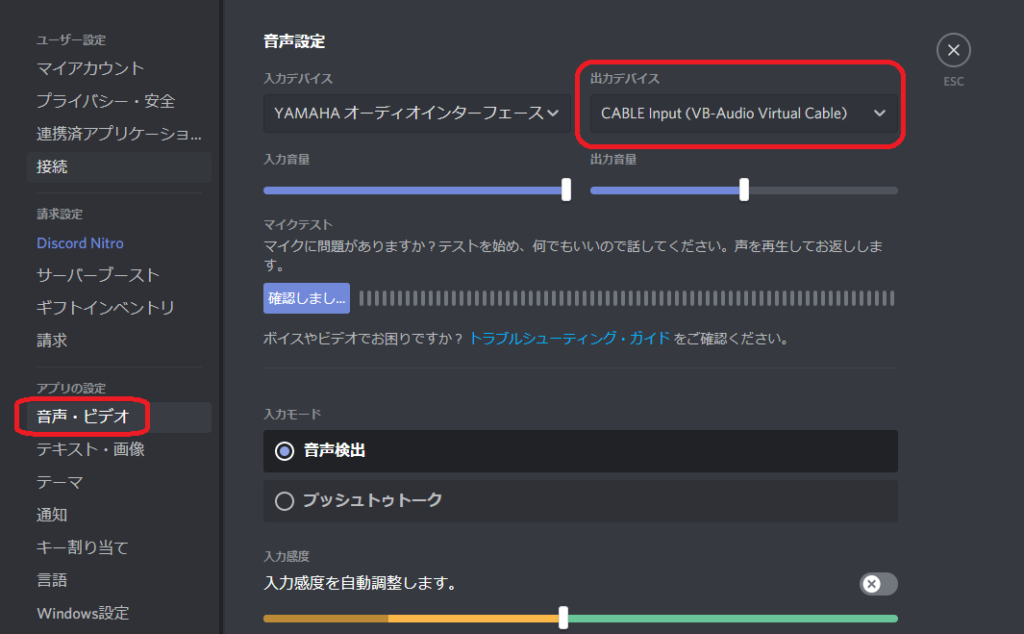
プルダウンリスト内から「CABLE Input(VB-Audio Virtual Cable)」を選択します。
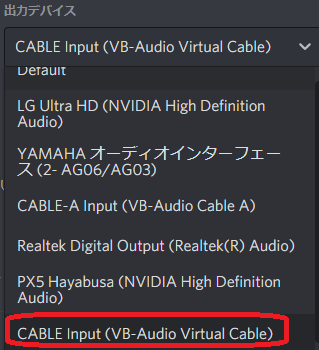
ここで選択しているのはいわゆる無印の無料版です。寄付してA,Bと増やして、そちらを指定したい場合は、CABLE-Aなどを選択してください。
Lineの音声をVB-CABLEに出力する方法
PC版のLineを起動し、設定を開いてください。
左のメニューの「通話」を選択し、「スピーカー」を選択します。
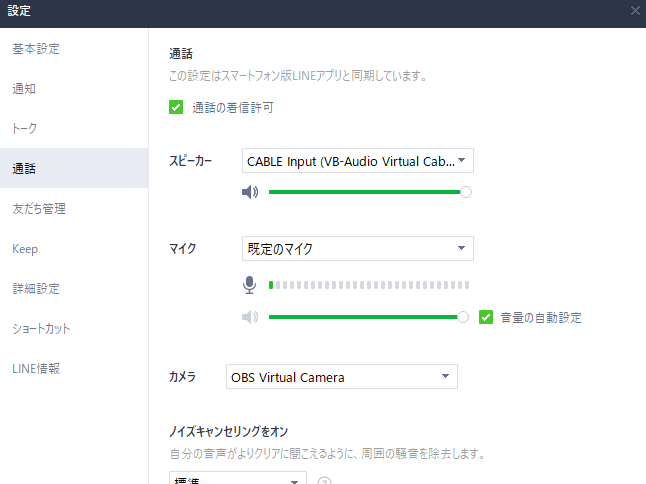
プルダウンリスト内から「CABLE Input(VB-Audio Virtual Cable)」を選択します。
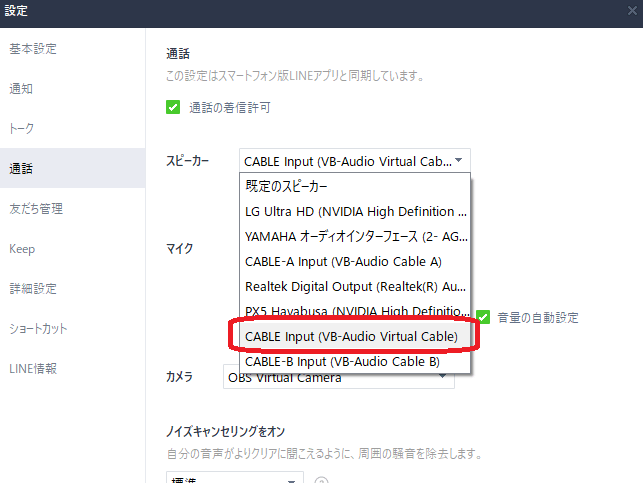
音がVB Audioに出力されない場合
切り替えた直後だと音が選択したVB Audioに出力されないことがあります。
その場合、以下のような操作で直ることがあります。
- 出力先を別のものに切り替えてからもう一度VB Audioを選択する
- DiscordやLineなどのソフトを再起動する
どうしても直らない場合はPCの再起動等してみてください!
音がOBS経由でないと聞こえなくなるので注意
この方法をするとVB Audioに音声通話の音が出力されるので、通常のスピーカーやイヤホンなどには出力されなくなります。
仮想ミキサーなどをかませて音を混ぜて聞くことができますが、普通には聞くことができません。
- OBSが起動していること
- OBS側で選択した音声ソースを音声モニタリング設定の「モニターと出力」、「モニターのみ(出力はミュート)」を選択した状態であること
が必要です。
さいごに
仮想音声デバイスであるVB CABLEに通話アプリの音声を出力する方法を紹介しました。
VB CABLEを介すことによってOBSの録画でボイスチャット(VC)音を別トラックで録音することができます。
OBSを挟まないとVC音が聞こえなくなるので、普段遣いが多い場合は使用後に音声出力先をもとに戻しておくか、OBSを立ち上げながら通話しましょう。
それではよいOBSライフを!







